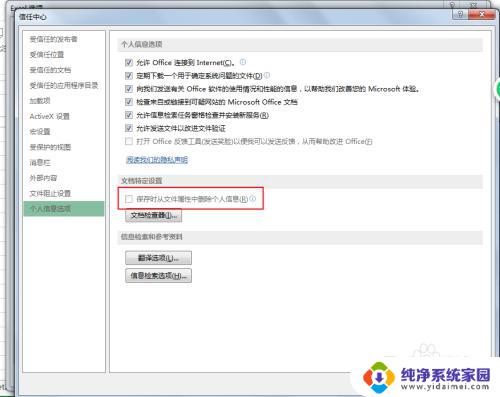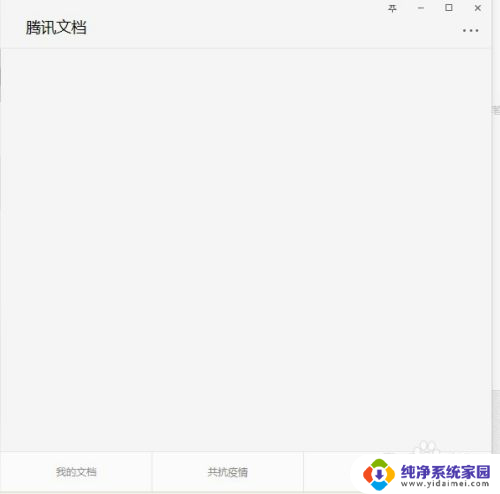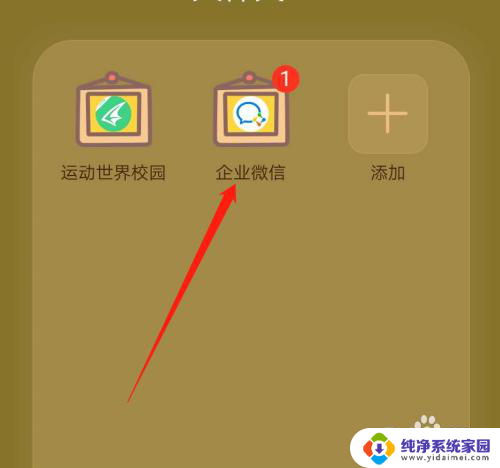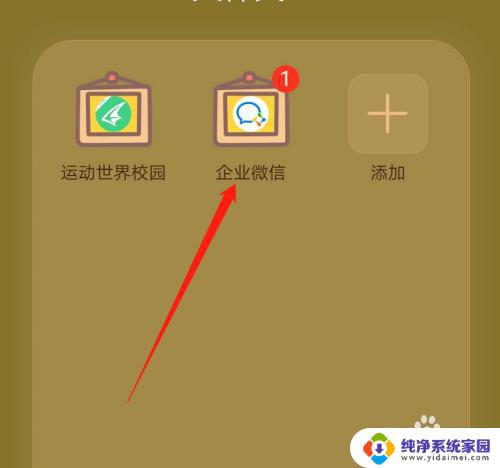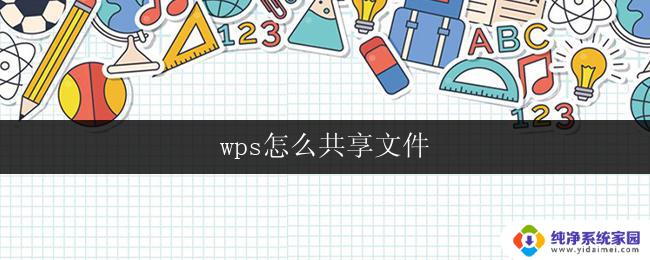wps怎么取消共享文档 wps共享文档取消共享步骤
更新时间:2024-05-10 15:47:20作者:jiang
在使用WPS文档时,有时我们需要共享文档给他人查看或编辑,但是随着需求的变化,我们可能需要取消共享文档,取消共享文档的步骤其实并不复杂,只需要在WPS文档中找到相关的共享设置选项,然后选择取消共享即可。接下来我们就来详细介绍一下WPS文档取消共享的具体步骤。
方法如下:
1.点击分享
在WPS共享文档页面点击右上角的分享。
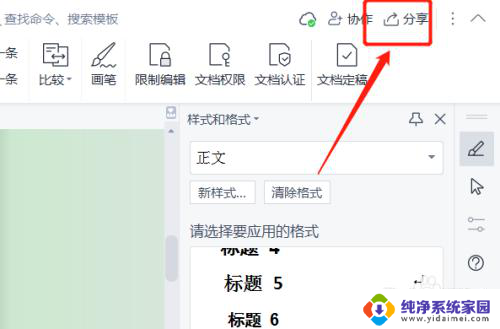
2.点击可编辑下拉图标
在页面中点击任何人可编辑的下拉图标。
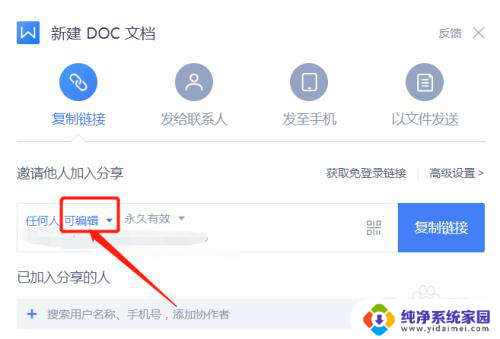
3.勾选取消分享
在下拉列表中,勾选取消分享。
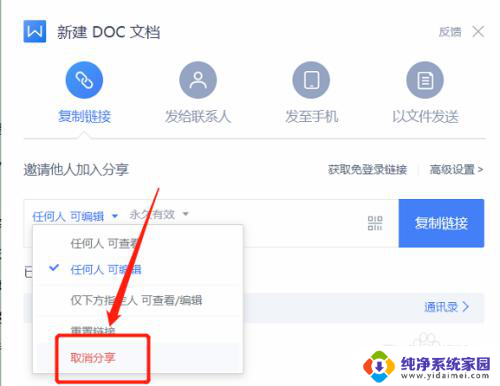
4.取消文档共享
即可将WPS文档共享取消。
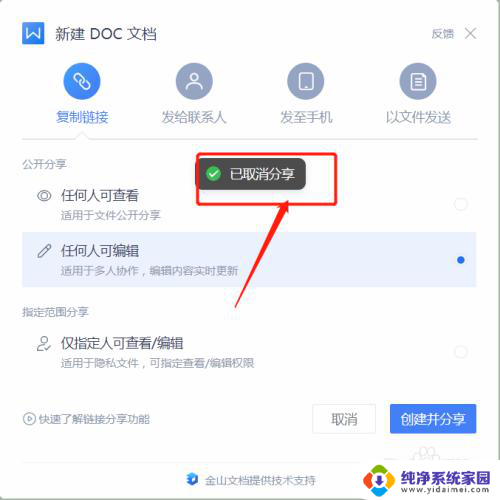
以上就是wps如何取消共享文档的全部内容,如果你遇到了这种情况,可以尝试按照以上步骤解决,希望这些方法对你有所帮助。